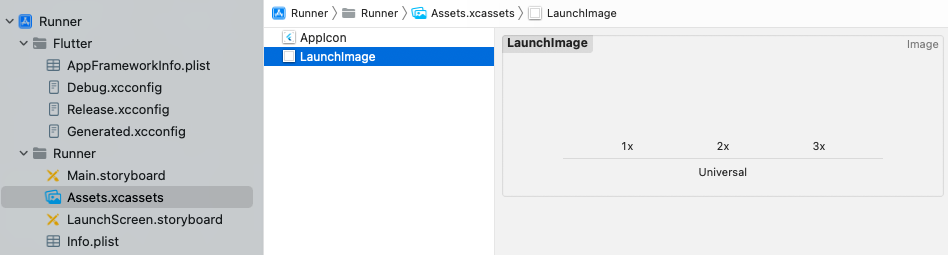新增資源與圖片
Flutter 應用程式可以包含程式碼與_資源_(assets,有時也稱為 resources)。資源是一種與應用程式一起打包並部署的檔案,並可於執行時存取。常見的資源類型包括靜態資料(例如 JSON 檔案)、設定檔、圖示以及圖片(JPEG、WebP、GIF、動畫 WebP/GIF、PNG、BMP 和 WBMP)。
指定資源
#Flutter 會使用位於專案根目錄下的 pubspec.yaml 檔案來識別應用程式所需的資源。
以下是一個範例:
flutter:
assets:
- assets/my_icon.png
- assets/background.png若要包含某個目錄下的所有資源(Assets),請在目錄名稱結尾加上/字元:
flutter:
assets:
- directory/
- directory/subdirectory/資源(Asset)打包
#flutter 區段下的 assets 子區段 用來指定應該隨應用程式一同包含的檔案。 每個資源都以明確的路徑標識 (相對於 pubspec.yaml 檔案)來指定資源 檔案的位置。資源宣告的順序沒有影響。實際使用的目錄名稱 (第一個範例中的 assets 或上述 範例中的 directory)也沒有影響。
在建置期間,Flutter 會將資源放入一個特殊的 封存檔,稱為 資源包(asset bundle),應用程式在執行時會從中讀取資源。
建置時自動轉換資源檔案
#Flutter 支援在建置應用程式時,使用 Dart 套件來轉換資源檔案。 若要這麼做,請在 pubspec 檔案中指定資源檔案與轉換器套件。 若要了解如何操作及撰寫自己的資源轉換套件,請參考 Transforming assets at build time。
載入資源
#您的應用程式可以透過 AssetBundle 物件存取其資源。
資源包(asset bundle)上有兩個主要方法,可讓您根據邏輯鍵(logical key)從資源包中載入 字串/文字資源(loadString())或圖片/二進位資源(load())。 邏輯鍵會對應到建置時在 pubspec.yaml 檔案中指定的資源路徑。
載入文字資源
#每個 Flutter 應用程式都有一個 rootBundle 物件,方便存取主要的資源包。 您也可以直接使用 rootBundle 全域靜態成員,來自 package:flutter/services.dart,載入資源。
然而,建議您使用 DefaultAssetBundle 取得目前 BuildContext 的 AssetBundle, 而不是直接使用隨應用程式建置的預設資源包; 這種做法允許父元件(widget)在執行時替換成不同的 AssetBundle, 對於在地化或測試情境非常有用。
通常,您會使用 DefaultAssetBundle.of() 間接從應用程式執行時的 rootBundle 載入資源,例如 JSON 檔案。
在沒有 Widget context,或無法取得 AssetBundle 的情況下, 您可以直接使用 rootBundle 載入這類資源。 例如:
import 'package:flutter/services.dart' show rootBundle;
Future<String> loadAsset() async {
return await rootBundle.loadString('assets/config.json');
}載入圖片
#要載入圖片,請在元件(Widget)的 build() 方法中使用 AssetImage 類別。
例如,您的應用程式可以從前述範例中的資源(assets)宣告載入背景圖片:
return const Image(image: AssetImage('assets/background.png'));支援解析度的圖片資源
#Flutter 可以根據目前的 device pixel ratio 載入最適合解析度的圖片。
AssetImage 會將邏輯上請求的資源對應到最接近目前 device pixel ratio 的實際資源。
為了讓這種對應方式能正常運作,資源應按照特定的目錄結構進行排列:
.../image.png
.../Mx/image.png
.../Nx/image.png
...etc.其中 M 和 N 是數字識別碼,對應於所包含圖片的標稱解析度。換句話說,它們指定了這些圖片所對應的裝置像素比(device pixel ratio)。
在這個範例中,image.png 被視為主要資源(main asset),而 Mx/image.png 和 Nx/image.png 則被視為變體(variants)。
主要資源預設對應於 1.0 的解析度。例如,以下是一個名為 my_icon.png 的圖片資源配置方式:
.../my_icon.png (mdpi baseline)
.../1.5x/my_icon.png (hdpi)
.../2.0x/my_icon.png (xhdpi)
.../3.0x/my_icon.png (xxhdpi)
.../4.0x/my_icon.png (xxxhdpi)在裝置像素比(device pixel ratio)為 1.8 的裝置上,會選擇資源 .../2.0x/my_icon.png。 若裝置像素比為 2.7,則會選擇資源 .../3.0x/my_icon.png。
如果在 Image 元件(Widget)上未指定圖片的寬度與高度,則會使用標稱解析度(nominal resolution)來縮放資源,使其佔據與主資源相同的螢幕空間,只是解析度更高。也就是說,如果 .../my_icon.png 是 72px × 72px,那麼 .../3.0x/my_icon.png 應該是 216px × 216px;但如果未指定寬度與高度,兩者最終都會以 72px × 72px(邏輯像素)呈現。
解析度感知圖片資源的打包方式
#你只需要在 assets 區段的 pubspec.yaml 中指定主資源或其父目錄即可。Flutter 會自動幫你打包所有變體。每個條目都應該對應到一個實際檔案,主資源條目除外。如果主資源條目沒有對應到實際檔案,則解析度最低的資源會作為備援,供解析度低於該值的裝置使用。不過,該條目仍然必須包含在 pubspec.yaml 清單中。
任何使用預設資源包(default asset bundle)的元件,在載入圖片時都會自動具備解析度感知功能。(如果你使用較低階的類別,例如 ImageStream 或 ImageCache,你也會發現有與縮放(scale)相關的參數。)
套件相依中的資源圖片
#若要從 套件(package) 相依中載入圖片,必須為 AssetImage 提供 package 參數。
舉例來說,假設你的應用程式依賴一個名為 my_icons 的套件,其目錄結構如下:
.../pubspec.yaml
.../icons/heart.png
.../icons/1.5x/heart.png
.../icons/2.0x/heart.png
...etc.要載入圖片,請使用:
return const AssetImage('icons/heart.png', package: 'my_icons');套件本身使用的資源,也應該如上所述,透過 package 參數來取得。
套件資源的打包
#如果所需的資源已在套件的 pubspec.yaml 檔案中指定,則會自動與應用程式一起打包。特別是,套件本身使用的資源,必須在其 pubspec.yaml 中指定。
套件也可以選擇在其 lib/ 資料夾中放置未在 pubspec.yaml 檔案中指定的資源。在這種情況下,若要將這些圖片打包到應用程式中,應用程式必須在其 pubspec.yaml 中指定要包含哪些資源。例如,一個名為 fancy_backgrounds 的套件可能包含以下檔案:
.../lib/backgrounds/background1.png
.../lib/backgrounds/background2.png
.../lib/backgrounds/background3.png要包含,例如,第一張圖片,應用程式的pubspec.yaml應在assets區段中指定它:
flutter:
assets:
- packages/fancy_backgrounds/backgrounds/background1.pnglib/ 是隱含的,因此在資源路徑中不應包含它。
如果你正在開發套件,要在套件內載入資源,請在該套件的 pubspec.yaml 中指定:
flutter:
assets:
- assets/images/要在您的套件中載入圖片,請使用:
return const AssetImage('packages/fancy_backgrounds/backgrounds/background1.png');與底層平台共享資源
#Flutter 資源(Assets)可以透過 AssetManager(於 Android)和 NSBundle(於 iOS)輕鬆地被平台程式碼存取。
在 Android 載入 Flutter 資源
#在 Android 上,資源可透過 AssetManager API 取得。舉例來說,在 openFd 中所使用的查找鍵(lookup key),可以從 PluginRegistry.Registrar 上的 lookupKeyForAsset 或 FlutterView 上的 getLookupKeyForAsset 取得。 當你在開發插件時,可以使用 PluginRegistry.Registrar;若你正在開發包含平台視圖(platform view)的應用程式,則應選擇 FlutterView。
舉例來說,假設你在 pubspec.yaml(設定檔)中指定了以下內容:
flutter:
assets:
- icons/heart.png這反映了您的 Flutter 應用程式中的以下結構。
.../pubspec.yaml
.../icons/heart.png
...etc.若要從你的 Java 外掛程式碼中存取 icons/heart.png,請依照以下步驟操作:
AssetManager assetManager = registrar.context().getAssets();
String key = registrar.lookupKeyForAsset("icons/heart.png");
AssetFileDescriptor fd = assetManager.openFd(key);在 iOS 載入 Flutter 資源
#在 iOS 上,資源可透過 mainBundle 取得。 舉例來說,在 pathForResource:ofType: 中所使用的查找鍵, 是從 FlutterPluginRegistrar 上的 lookupKeyForAsset 或 lookupKeyForAsset:fromPackage:, 或 FlutterViewController 上的 lookupKeyForAsset: 或 lookupKeyForAsset:fromPackage: 取得。 當開發 plugin(外掛)時可使用 FlutterPluginRegistrar, 而當開發包含平台視圖(platform view)的應用程式時則建議選用 FlutterViewController。
舉例來說,假設你已經有上述的 Flutter 設定。
若要從你的 Objective-C plugin 程式碼存取 icons/heart.png, 你可以這樣做:
NSString* key = [registrar lookupKeyForAsset:@"icons/heart.png"];
NSString* path = [[NSBundle mainBundle] pathForResource:key ofType:nil];若要從您的 Swift 應用程式存取 icons/heart.png,您可以依照以下步驟操作:
let key = controller.lookupKey(forAsset: "icons/heart.png")
let mainBundle = Bundle.main
let path = mainBundle.path(forResource: key, ofType: nil)如需更完整的範例,請參考 pub.dev 上 Flutter video_player plugin 的實作。
在 Flutter 中載入 iOS 圖片
#當你透過 將 Flutter 加入現有 iOS 應用程式 來實作 Flutter 時,你可能會有一些已經在 iOS 上託管的圖片想要在 Flutter 中使用。要達成這個目的,請使用 平台通道(platform channels),將圖片資料以 FlutterStandardTypedData 的形式傳遞到 Dart。
平台資源(Platform assets)
#有時你需要直接在平台專案中處理資源。以下是兩個常見情境,這些情境下會在 Flutter 框架載入並執行之前使用到資源。
更新應用程式圖示
#更新 Flutter 應用程式的啟動畫面圖示(launch icon)與在原生 Android 或 iOS 應用程式中更新啟動畫面圖示的方式相同。
![]()
Android
#在你的 Flutter 專案根目錄下,前往 .../android/app/src/main/res。各個點陣圖資源資料夾(如 mipmap-hdpi)已經包含名為 ic_launcher.png 的預設圖示。請依照 Android Developer Guide 所建議的螢幕密度,將這些圖示替換成你想要的資源,並遵循建議的圖示尺寸。
![]()
iOS
#在你的 Flutter 專案根目錄下,前往 .../ios/Runner。Assets.xcassets/AppIcon.appiconset 目錄已經包含預設圖示。請根據檔名及 Apple 人機介面指引(Human Interface Guidelines) 的建議尺寸,將其替換為適當尺寸的圖片。請保留原始檔名。
![]()
更新啟動畫面(launch screen)
#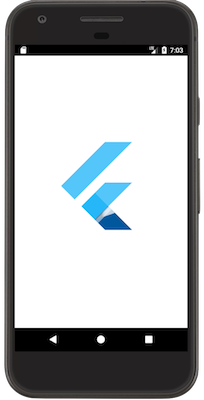
Flutter 也會利用原生平台機制,在 Flutter 框架載入期間,為你的 Flutter 應用程式繪製過渡用的啟動畫面。這個啟動畫面會一直顯示,直到 Flutter 繪製出應用程式的第一個畫面為止。
Android
#若要為 Flutter 應用程式新增啟動畫面(也稱為「splash screen」),請前往 .../android/app/src/main。 在 res/drawable/launch_background.xml 中, 你可以使用這個 layer list drawable XML 來自訂啟動畫面的外觀。現有的範本在註解程式碼中提供了將圖片加入白色 splash 畫面中央的範例。你可以將其取消註解,或使用其他 drawables 來達到你想要的效果。
更多細節請參考 Adding a splash screen to your Android app。
iOS
#若要在「splash screen」中央加入圖片,請前往 .../ios/Runner。 在 Assets.xcassets/LaunchImage.imageset 中, 放入名為 LaunchImage.png、LaunchImage@2x.png、LaunchImage@3x.png 的圖片。如果你使用不同的檔名,請記得更新同一目錄下的 Contents.json 檔案。
你也可以在 Xcode 中完全自訂啟動畫面 storyboard,方法是開啟 .../ios/Runner.xcworkspace, 在 Project Navigator 中前往 Runner/Runner,然後開啟 Assets.xcassets 來放入圖片,或在 LaunchScreen.storyboard 使用 Interface Builder 進行任何自訂。